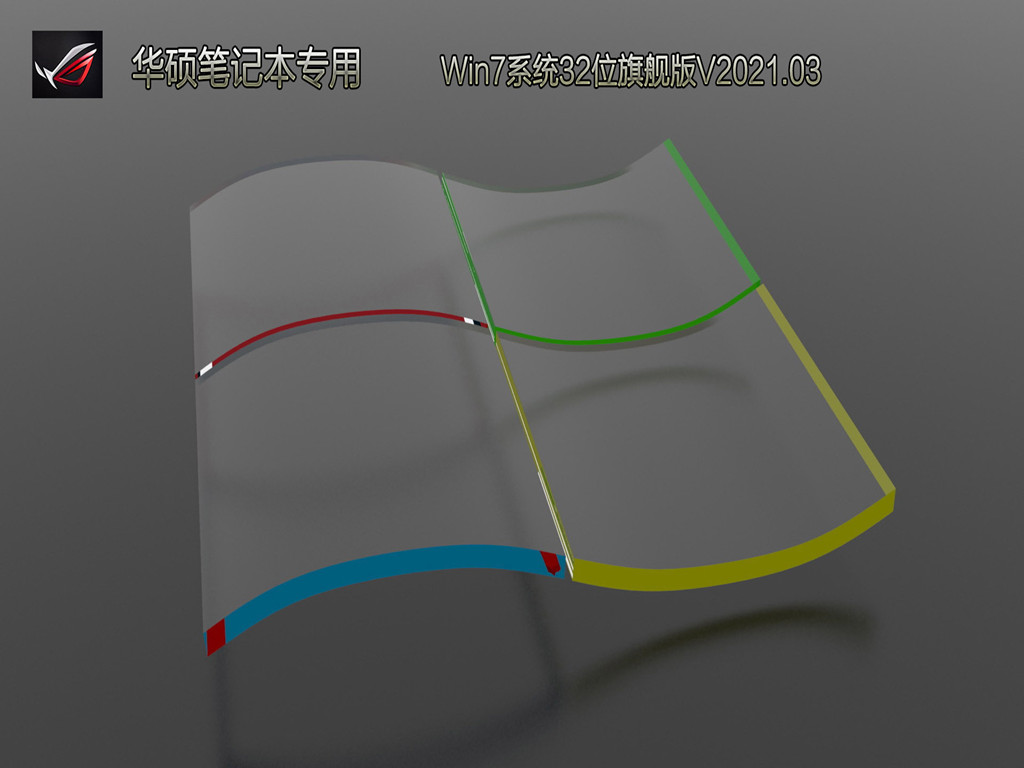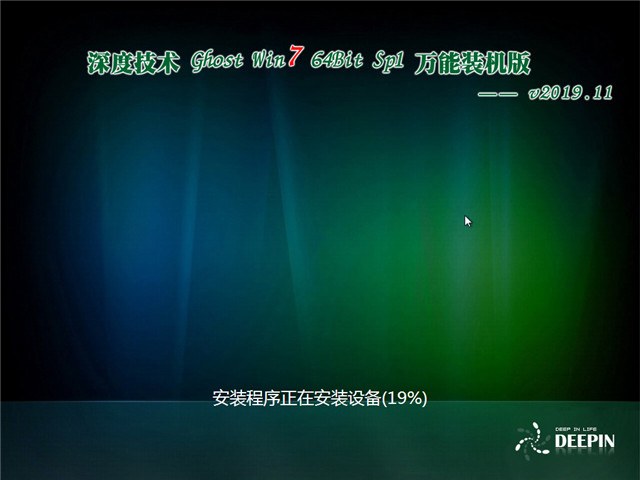通过网络方式安装Debian 7(Wheezy)的图文教程
本教程将指引你直接通过使用DNSMASQ作为PXE服务器(预启动执行环境),以网络方式安装Debian 7(Wheezy),此种情况是假定你的服务器不提供任何CD/DVD/USB介质驱动器,或者它只能通过相连的监视器、键盘和鼠标操作。

客户机上的Debian 7网络安装
DNSMASQ是一个轻量级网络基础架构服务器,它可以通过内建的DNS、DHCP和TFTP服务器提供如DNS、DHCP和网络启动等关键服务。
一旦PXE服务器启动并运行,你可以指示你所有的客户机直接从网络启动,前提是你的客户机必须拥有一张支持网络启动的网卡,网络启动可以从BIOS的网络启动或启动服务选项中启用。
步骤1: 安装及配置DNSMASQ服务器
1. 首先,在安装Debian服务器后,要确保你的系统使用的是静态IP地址。因为除了网络启动之外,也要为你的整个网段提供DHCP服务。设置好静态IP地址后,以root帐号或具有root权力的用户来运行以下命令,进行DNSMASQ服务器的安装。
# apt-get install dnsmasq
安装Dnsmasq包
2. 安装好DNSMASQ包后,你可以开始编辑配置文件。首先创建一个主配置文件的备份,然后使用下面的命令对dnsmasq.conf文件进行编辑。
# mv /etc/dnsmasq.conf/etc/dnsmasq.conf.backup# nano /etc/dnsmasq.conf
备份Dnsmasq配置
3. 上面的备份过程适合重命名配置文件,所以新的文件应该是空,你可以使用以下描述的DNSMASQ配置文件节录。
复制内容到剪贴板
- # cd /srv/tftp/
- # wget http://ftp.nl.debian.org/debian/dists/wheezy/main/installer-amd64/current/images/netboot/netboot.tar.gz
- # tar xfz netboot.tar.gz
- # wget http://ftp.nl.debian.org/debian/dists/wheezy/main/installer-amd64/current/images/SHA256SUMS
- # wget http://ftp.nl.debian.org/debian/dists/wheezy/Release
- # wget http://ftp.nl.debian.org/debian/dists/wheezy/Release.gpg
Dnsmasq配置
interface – 服务器监听的网络接口。domain – 用你自己的域名替换。dhcp-range – 用你自己的网络掩码定义的网络IP地址范围。dhcp-boot – 保持默认,但使用你自己的服务器IP地址替换IP声明。pxe-prompt – 保持默认 – 要求在敲击F8键 进入菜单时等待60秒。pxe=service – 使用x86PC作为32位/64位架构,并进入引号字符串的菜单描述提示。其它值类型可能是:PC98,IA64EFI,Alpha,Arcx86,IntelLeanClient,IA32EFI, BCEFI,XscaleEFI和 X86-64EFI。enable-tftp – 启用内建TFTP服务器。tftp-root – 使用/srv/tftp作为Debian网络启动文件的存放位置。
步骤2: 下载Debian网络启动文件并打开防火墙连接
4. 现在,该下载Debian网络启动文件了。首先,修改你当前工作目录路径到TFTP根目录位置,此位置由最后的配置语句定义(/srv/tftp系统路径)。
转到 – 的官方页面镜像,抓取以下文件,要抓取的文件取决于你想要安装到客户端的系统架构。
下载好netboot.tar.gz文件后,同时提取归档(该过程描述只适用于64位,但对于其它系统架构也基本相同)。
复制内容到剪贴板
- # cd /srv/tftp/
- # wget http://ftp.nl.debian.org/debian/dists/wheezy/main/installer-amd64/current/images/netboot/netboot.tar.gz
- # tar xfz netboot.tar.gz
- # wget http://ftp.nl.debian.org/debian/dists/wheezy/main/installer-amd64/current/images/SHA256SUMS
- # wget http://ftp.nl.debian.org/debian/dists/wheezy/Release
- # wget http://ftp.nl.debian.org/debian/dists/wheezy/Release.gpg
同时,必须确保TFTP目录中的所有文件都可让TFTP服务器读取。
# chmod -R 755 /srv/tftp/
下载Debian网络启动文件
使用以下变量用于Debian网络安装镜像和架构。
复制内容到剪贴板
- # wget http://"$YOURMIRROR"/debian/dists/wheezy/main/installer-"$ARCH"/current/images/netboot/netboot.tar.gz
- # wget http://"$YOURMIRROR"/debian/dists/wheezy/main/installer-"$ARCH"/current/images/SHA256SUMS
- # wget http://"$YOURMIRROR"/debian/dists/wheezy/Release
- # wget http://"$YOURMIRROR"/debian/dists/wheezy/Release.gpg
5. 下一步,启动或重启DNSMASQ守护进程,并运行netstat命令来获取服务器监听的端口列表。
# service dnsmasq restart# netstat -tulpn | grep dnsmasq
启动Dnsmasq服务
6. 基于Debian的发行版通常附带了UFW防火墙包。使用以下命令来打开需要的DNSMASQ端口号:67(Bootps),69(TFTP),53(DNS)4011(代理DHCP)udp和53 tcp(DNS)。
复制内容到剪贴板
- # ufw allow 69/udp
- # ufw allow 4011/udp ## Only if you have a ProxyDHCP on the network
- # ufw allow 67/udp
- # ufw allow 53/tcp
- # ufw allow 53/udp
开启Dnsmasq端口
现在,位于你的客户机网络接口上的PXE加载器将使用按以下顺序从/srv/tftp/pxelinux.cfg目录加载pxelinux配置文件。
GUID文件
MAC文件默认文件
默认文件
步骤3: 配置客户端从网络启动
7. 要为你的客户端计算机启用网络启动,请进入系统BIOS配置(如何进入BIOS设置,请查阅硬件主板提供商的文档)。
转到启动菜单,然后选择网络启动作为首要启动设备(在某些系统上,你可以不用进入BIOS配置就能选择启动设备,只要在BIOS自检时按一个键就可以进行选择了)。
选择BIOS设置
8。 在编辑启动顺序后,通常按F10来保存BIOS设置。重启后,你的客户端计算机应该可以直接从网络启动了,应该会出第一个PXE提示,要求你按F8键进入菜单。
接下来,敲击F8键来进入,会出现一个新的提示。敲击回车键,屏幕上会出现Debian安装器主界面提示,如下图所示。
启动菜单选择
选择Debian安装器启动
选择Debian安装
从这里开始,你可以使用Debian 7 Wheezy安装进程将Debian安装到你的机器上了(安装链接见上面)。然而,为了能够完成安装进程,你也需要确保你的机器上互联网连接已经激活。
步骤4: DNSMASQ服务器排障并在系统范围内启用
9. 要诊断服务器以查询最终是否发生问题或要查询其它提供给客户端的信息,运行以下命令来打开日志文件。
# tailf /var/log/daemon.log
DNSMASQ服务器排障
10. 如果服务器测试中已一切就绪,你现在可以在sysv-rc-conf包的帮助下,启用DNSMASQ守护进程自启动,以使该进程在系统重启后自动启动。
# apt-get install sysv-rc-conf# sysv-rc-conf dnsmaq on
启用DNSMASQ守护进程
到此为止吧!现在你的PXE服务器已经整装待发,随时准备好分配IP地址了(DHCP),并为你所有网段中的客户端提供需要的启动信息,这些信息配置用来从网络启动并安装Debian Wheezy。
推荐系统
电脑公司Ghost Win8.1 x32 精选纯净版2022年7月(免激活) ISO镜像高速下载
语言:中文版系统大小:2.98GB系统类型:Win8电脑公司Ghost Win8.1x32位纯净版V2022年7月版本集成了自2022流行的各种硬件驱动,首次进入系统即全部硬件已安装完毕。电脑公司Ghost Win8.1x32位纯净版具有更安全、更稳定、更人性化等特点。集成最常用的装机软件,精心挑选的系统维护工具,加上绿茶独有
微软Win11原版22H2下载_Win11GHOST 免 激活密钥 22H2正式版64位免费下载
语言:中文版系统大小:5.13GB系统类型:Win11微软Win11原版22H2下载_Win11GHOST 免 激活密钥 22H2正式版64位免费下载系统在家用办公上跑分表现都是非常优秀,完美的兼容各种硬件和软件,运行环境安全可靠稳定。Win11 64位 Office办公版(免费)优化 1、保留 Edge浏览器。 2、隐藏“操作中心”托盘图标。 3、保留常用组件(微软商店,计算器,图片查看器等)。 5、关闭天气资讯。
Win11 21H2 官方正式版下载_Win11 21H2最新系统免激活下载
语言:中文版系统大小:4.75GB系统类型:Win11Ghost Win11 21H2是微软在系统方面技术积累雄厚深耕多年,Ghost Win11 21H2系统在家用办公上跑分表现都是非常优秀,完美的兼容各种硬件和软件,运行环境安全可靠稳定。Ghost Win11 21H2是微软最新发布的KB5019961补丁升级而来的最新版的21H2系统,以Windows 11 21H2 22000 1219 专业版为基础进行优化,保持原汁原味,系统流畅稳定,保留常用组件
windows11中文版镜像 微软win11正式版简体中文GHOST ISO镜像64位系统下载
语言:中文版系统大小:5.31GB系统类型:Win11windows11中文版镜像 微软win11正式版简体中文GHOST ISO镜像64位系统下载,微软win11发布快大半年了,其中做了很多次补丁和修复一些BUG,比之前的版本有一些功能上的调整,目前已经升级到最新版本的镜像系统,并且优化了自动激活,永久使用。windows11中文版镜像国内镜像下载地址微软windows11正式版镜像 介绍:1、对函数算法进行了一定程度的简化和优化
微软windows11正式版GHOST ISO镜像 win11下载 国内最新版渠道下载
语言:中文版系统大小:5.31GB系统类型:Win11微软windows11正式版GHOST ISO镜像 win11下载 国内最新版渠道下载,微软2022年正式推出了win11系统,很多人迫不及待的要体验,本站提供了最新版的微软Windows11正式版系统下载,微软windows11正式版镜像 是一款功能超级强大的装机系统,是微软方面全新推出的装机系统,这款系统可以通过pe直接的完成安装,对此系统感兴趣,想要使用的用户们就快来下载
微软windows11系统下载 微软原版 Ghost win11 X64 正式版ISO镜像文件
语言:中文版系统大小:0MB系统类型:Win11微软Ghost win11 正式版镜像文件是一款由微软方面推出的优秀全新装机系统,这款系统的新功能非常多,用户们能够在这里体验到最富有人性化的设计等,且全新的柔软界面,看起来非常的舒服~微软Ghost win11 正式版镜像文件介绍:1、与各种硬件设备兼容。 更好地完成用户安装并有效地使用。2、稳定使用蓝屏,系统不再兼容,更能享受无缝的系统服务。3、为
雨林木风Windows11专业版 Ghost Win11官方正式版 (22H2) 系统下载
语言:中文版系统大小:4.75GB系统类型:雨林木风Windows11专业版 Ghost Win11官方正式版 (22H2) 系统下载在系统方面技术积累雄厚深耕多年,打造了国内重装系统行业的雨林木风品牌,其系统口碑得到许多人认可,积累了广大的用户群体,雨林木风是一款稳定流畅的系统,一直以来都以用户为中心,是由雨林木风团队推出的Windows11国内镜像版,基于国内用户的习惯,做了系统性能的优化,采用了新的系统
雨林木风win7旗舰版系统下载 win7 32位旗舰版 GHOST 免激活镜像ISO
语言:中文版系统大小:5.91GB系统类型:Win7雨林木风win7旗舰版系统下载 win7 32位旗舰版 GHOST 免激活镜像ISO在系统方面技术积累雄厚深耕多年,加固了系统安全策略,雨林木风win7旗舰版系统在家用办公上跑分表现都是非常优秀,完美的兼容各种硬件和软件,运行环境安全可靠稳定。win7 32位旗舰装机版 v2019 05能够帮助用户们进行系统的一键安装、快速装机等,系统中的内容全面,能够为广大用户
相关文章
- Debian比拼Ubuntu 谁能称霸Linux桌面领域
- 警告!Surface Pro 4/Pro 3/Book切勿升级Win10预览版14291
- 在Linux下如何使用软盘、光盘等分区
- windows8.1调整app通知显示时间的设置方法
- win10安装KB4015583提示错误代码0x80073715怎么办?
- 将Win7 PE制作成U盘启动在虚拟系下统进行各种操作
- win7安装后出现软件兼容问题的解决方法
- Win7免费申请微软Office Mix预览版图文详解
- macOS Big Sur 11.3新功能 为M1 Mac带来了iOS应用的手柄模拟功能
- 事前防御与事后应对并重 思科助力企业提升安全弹性能力
- Win10如何卸载内存驱动程序以解决突如其来的问题
- Windows 10 Build 10240专业版全新安装和激活教程
- 笔记本上安装freebsd的小知识
- Win10一周年更新内核模式驱动强制执行新政策 必须获得微软数字签名
- Ubuntu下无线网卡搜索不到信号怎么办?
- Win10一周年更新14393.2097更新补丁KB4077525 今日推送
- Win10 Mobile Build 10158截图曝光:视频拍摄更强
- win10系统如何注册ocx文件 win10系统注册ocx文件的方法
热门系统
- 1华硕笔记本&台式机专用系统 GhostWin7 32位正式旗舰版2018年8月(32位)ISO镜像下载
- 2深度技术 Windows 10 x86 企业版 电脑城装机版2018年10月(32位) ISO镜像免费下载
- 3电脑公司 装机专用系统Windows10 x86喜迎国庆 企业版2020年10月(32位) ISO镜像快速下载
- 4雨林木风 Ghost Win7 SP1 装机版 2020年4月(32位) 提供下载
- 5深度技术 Windows 10 x86 企业版 六一节 电脑城装机版 版本1903 2022年6月(32位) ISO镜像免费下载
- 6深度技术 Windows 10 x64 企业版 电脑城装机版2021年1月(64位) 高速下载
- 7新萝卜家园电脑城专用系统 Windows10 x64 企业版2019年10月(64位) ISO镜像免费下载
- 8新萝卜家园 GhostWin7 SP1 最新电脑城极速装机版2018年8月(32位)ISO镜像下载
- 9电脑公司Ghost Win8.1 x32 精选纯净版2022年5月(免激活) ISO镜像高速下载
- 10新萝卜家园Ghost Win8.1 X32 最新纯净版2018年05(自动激活) ISO镜像免费下载
热门文章
常用系统
- 1安装win764位系统ghost win7旗舰版最新免费下载
- 2华硕原装Win7系统下载_华硕笔记本专用Windows7 OEM旗舰正版下载V2023.03
- 3Win7精简版系统_2023年最新Win7精简版超小ISO镜像下载
- 4雨林木风系统官网下载_雨林木风ghostWindows10一键重装装机纯净版
- 5技术员联盟 GHOST WIN7 64位 安全装机版 V2023.12 下载
- 6深度技术Ghost Win7 64位 万能装机版v2019.11系统免费下载
- 7Win11官方iso镜像下载_Windows11专业版官方原版镜像下载
- 8萝卜家园Win10专业版下载_萝卜家园Win10 64位专业版性能优化系统2023.03
- 9雨林木风Ghost Win8.1 (X64) 极速纯净版2021年4月免激活) ISO镜像高速下载
- 10WinXP SP3纯净版下载_笔记本专用 Ghost WinXP SP3 经典安装版下载V2023.07